Πίνακας περιεχομένων
Γραμμή εργαλείων "OnlineMapFinder" (http://free.onlinemapfinder.com/) είναι μια εφαρμογή αεροπειρατείας του προγράμματος περιήγησης επειδή, μετά την εγκατάστασή της στον υπολογιστή σας, τροποποιεί τις προεπιλεγμένες ρυθμίσεις του προγράμματος περιήγησης στο διαδίκτυο σε " ask.com " ρυθμίσεις αναζήτησης ( search.tb.ask.com ) και αλλάζει την αρχική σας σελίδα σε "home.tb.ask.com"." OnlineMapFinder " αναγνωρίζεται από τα γνωστά προγράμματα προστασίας από ιούς ως "Δυνητικά ανεπιθύμητο πρόγραμμα (PUP)" και μπορεί να περιέχει και να εγκαταστήσει κακόβουλα προγράμματα στον υπολογιστή σας, όπως adware, γραμμές εργαλείων ή ιούς.
Το "Γραμμή εργαλείων OnlineMapFinder" κατανέμεται με "MindSpark Interactive Network" προκειμένου να κερδίσει χρήματα ανακατευθύνοντας τις αναζητήσεις στο διαδίκτυο σε διαφημίσεις από άγνωστους εκδότες ή εμφανίζοντας ενοχλητικά pop-aps στο πρόγραμμα περιήγησης στο διαδίκτυο.
Το " OnlineMapFinder Η γραμμή εργαλείων " είναι συνήθως συνδεδεμένη μέσα σε δωρεάν λογισμικό το οποίο κατεβαίνει -και εγκαθίσταται- από γνωστούς ιστότοπους στο διαδίκτυο όπως " download.com (CNET)" , "Softonic.com" , κ.λπ. Παρακαλούμε να είστε προσεκτικοί στις επιλογές εγκατάστασης όταν εγκαθιστάτε δωρεάν λογισμικό, ώστε να μην εγκαταστήσετε κατά λάθος πρόσθετο ανεπιθύμητο λογισμικό ή γραμμές εργαλείων.
Για να απεγκαταστήσετε το " Γραμμή εργαλείων OnlineMapFinder " & remove "ASK Web S earch " από τον υπολογιστή σας, ακολουθήστε τις παρακάτω οδηγίες αφαίρεσης:

Πώς να απαλλαγείτε από “ Γραμμή εργαλείων "OnlineMapFinder από τον υπολογιστή σας:
Βήμα 1: Απεγκαταστήστε το " Γραμμή εργαλείων OnlineMapFinder ” από το Windows Πίνακας ελέγχου.
Βήμα 2: Αφαιρέστε Adware & ανεπιθύμητες γραμμές εργαλείων περιήγησης: AdwCleaner.
Βήμα 3: Αφαιρέστε τα δυνητικά ανεπιθύμητα προγράμματα (PUPs).
Βήμα 4: Αφαιρέστε το " Γραμμή εργαλείων OnlineMapFinder " από το πρόγραμμα περιήγησης στο Internet.
Βήμα 5: Κατάργηση προγραμμάτων κακόβουλου λογισμικού και καταχωρήσεων μητρώου: MalwareBytes Antimalware.
Βήμα 6: Αφαιρέστε τα προσωρινά αρχεία Internet και τις άκυρες καταχωρήσεις μητρώου.
Βήμα 1. Απεγκαταστήστε ανεπιθύμητο λογισμικό από τον υπολογιστή σας.
1. Για να το κάνετε αυτό, μεταβείτε στη διεύθυνση:
- Windows 8/7/Vista: Έναρξη > Πίνακας ελέγχου . Windows XP: Έναρξη > Ρυθμίσεις > Πίνακας ελέγχου
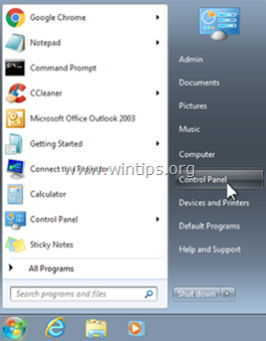
2. Κάντε διπλό κλικ για να ανοίξετε
- Προσθήκη ή αφαίρεση προγραμμάτων αν έχετε Windows XP Προγράμματα και χαρακτηριστικά αν έχετε Windows 8, 7 ή Vista.
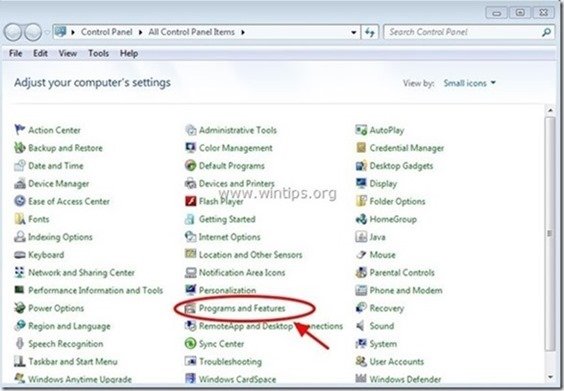
3. Στη λίστα προγραμμάτων, βρείτε και Κατάργηση (Απεγκατάσταση) αυτές τις εφαρμογές :
- Γραμμή εργαλείων OnlineMapFinder Internet Explorer ( MindSpark Interactive Network) Οποιαδήποτε άλλη εφαρμογή που ανήκει στην “ Διαδραστικό δίκτυο MindSpark ” εκδότης. Οποιαδήποτε άλλη εφαρμογή που ανήκει στην “ Ask.com ” εκδότης. Οποιαδήποτε άλλη άγνωστη εφαρμογή.

Βήμα 2: Καθαρίστε Adware & ανεπιθύμητες γραμμές εργαλείων του προγράμματος περιήγησης.
1. Κατεβάστε και αποθηκεύστε το βοηθητικό πρόγραμμα "AdwCleaner" στην επιφάνεια εργασίας σας.
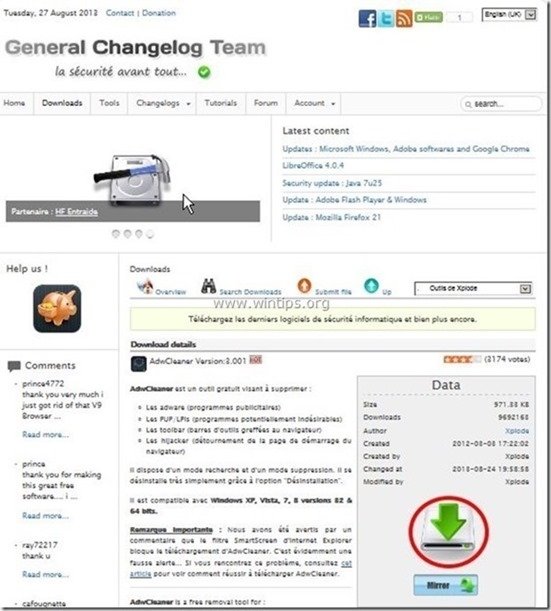
2. Κλείστε όλα τα ανοιχτά προγράμματα και Διπλό κλικ για να ανοίξετε "AdwCleaner" από την επιφάνεια εργασίας σας.
3. Τύπος " Σάρωση ”.
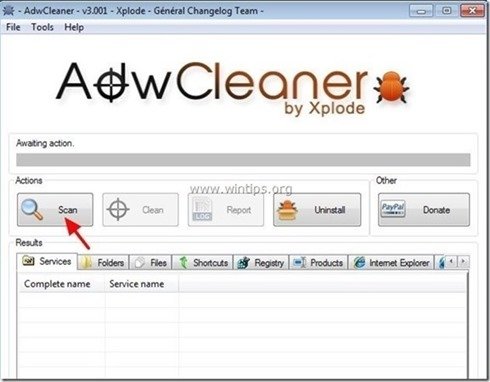
4. Όταν ολοκληρωθεί η σάρωση, πιέστε "Καθαρό " για να αφαιρέσετε όλες τις ανεπιθύμητες κακόβουλες καταχωρήσεις.
4. Τύπος " OK " στο " AdwCleaner - Πληροφορίες" και πατήστε " OK " ξανά για να επανεκκινήσετε τον υπολογιστή σας .
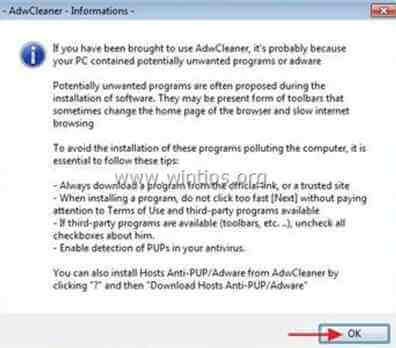
5. Όταν ο υπολογιστής σας επανεκκινείται, close " AdwCleaner" πληροφορίες (readme) και συνεχίστε στο επόμενο βήμα.
Βήμα 3. Αφαιρέστε τα δυνητικά ανεπιθύμητα προγράμματα (PUPs) με το Junkware Removal Tool.
1. Κατεβάστε και εκτελέστε JRT - Εργαλείο αφαίρεσης ανεπιθύμητου λογισμικού.

2. Πατήστε οποιοδήποτε πλήκτρο για να ξεκινήσετε τη σάρωση του υπολογιστή σας με " JRT - Εργαλείο αφαίρεσης ανεπιθύμητου λογισμικού ”.
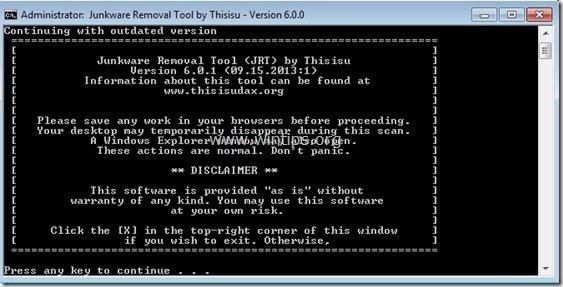
3. Κάντε υπομονή έως ότου το JRT σαρώσει και καθαρίσει το σύστημά σας.
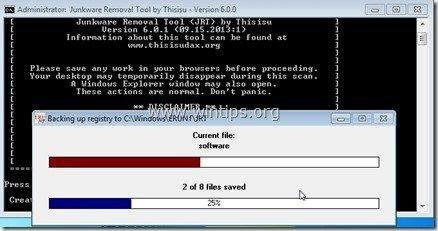
4. Κλείστε το αρχείο καταγραφής JRT και στη συνέχεια επανεκκίνηση τον υπολογιστή σας.
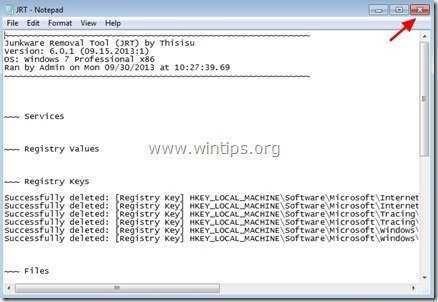
Βήμα 4. Βεβαιωθείτε ότι " OnlineMapFinder " γραμμή εργαλείων και η αρχική σελίδα και οι ρυθμίσεις αναζήτησης "Ask.com" αφαιρούνται από το πρόγραμμα περιήγησης στο Internet.
Internet Explorer, Google Chrome, Mozilla Firefox
Internet Explorer
Πώς να αφαιρέσετε " OnlineMapFinder Γραμμή εργαλείων ” από τον Internet Explorer.
1. Από το κύριο μενού του Internet Explorer, κάντε κλικ στο: " Εργαλεία "  και επιλέξτε " Επιλογές Internet ".
και επιλέξτε " Επιλογές Internet ".

2. Στο " Γενικά ", delete η ανεπιθύμητη αρχική σελίδα " home.tb.ask.com " από " Αρχική σελίδα " box & τύπος την προτιμώμενη αρχική σελίδα σας (π.χ. www.google.com)

3. Στο " Αναζήτηση ", πατήστε " Ρυθμίσεις " στο Αναζήτηση τμήμα. *
Ανακοίνωση*: Εάν θέλετε να τροποποιήσετε τις ρυθμίσεις αναζήτησης στον Internet Explorer ενώ βρίσκεστε στο κύριο παράθυρο του Internet Explorer, απλά πατήστε το κουμπί " Εργαλείο " εικονίδιο  (στην επάνω δεξιά γωνία) και επιλέξτε " Διαχείριση Add-ons " .
(στην επάνω δεξιά γωνία) και επιλέξτε " Διαχείριση Add-ons " .

4. Στο " Αναζήτηση παρόχων ", επιλέξτε και " Ορισμός ως προεπιλογή " έναν πάροχο αναζήτησης διαφορετικό από τον " Ask Web Search " πάροχος.

5. Στη συνέχεια, επιλέξτε το " Ask Web Search" πάροχος και κάντε κλικ στο Αφαιρέστε το .
6. Επιλέξτε "Γραμμές εργαλείων και επεκτάσεις" από το αριστερό παράθυρο και στη συνέχεια επιλέξτε και Απενεργοποίηση όλες τις γραμμές εργαλείων και τις επεκτάσεις από " Διαδραστικό δίκτυο MindSpark ” εκδότης.
- OnlineMapFinder Βοηθός αναζήτησης BHO Γραμμή εργαλείων BHO
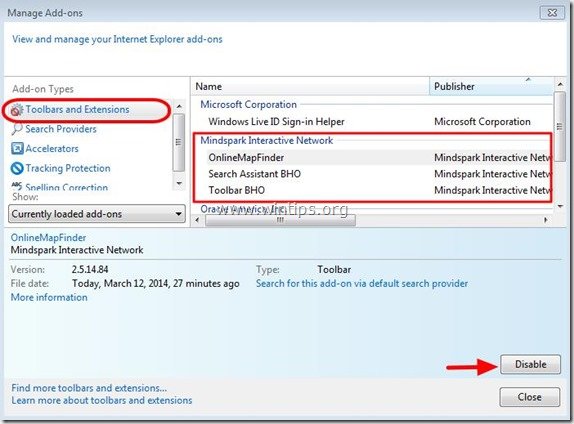
7. Κλείστε όλα τα παράθυρα του Internet Explorer και επανεκκίνηση το πρόγραμμα περιήγησής σας .
8. Προχωρήστε στο Βήμα 5 .
Google Chrome
Πώς να αφαιρέσετε " OnlineMapFinder Γραμμή εργαλείων ” από το Google Chrome.
1. Ανοίξτε το Google Chrome και μεταβείτε στο μενού chrome  και επιλέξτε " Ρυθμίσεις ".
και επιλέξτε " Ρυθμίσεις ".
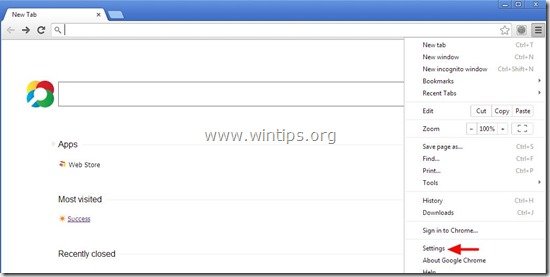
2. Βρείτε το " Κατά την εκκίνηση " και επιλέξτε " Ορισμός σελίδων ".
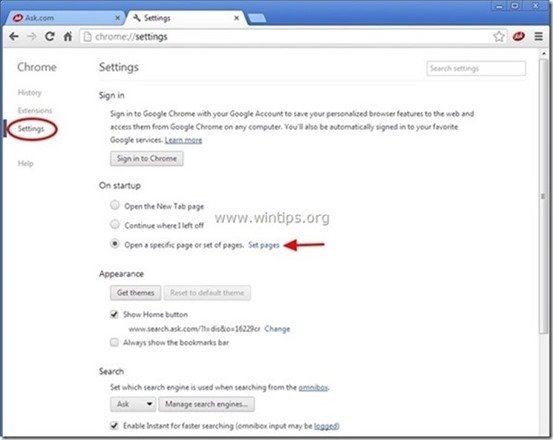
3. Διαγράψτε το " home.tb.ask.com " από τις σελίδες εκκίνησης πατώντας το πλήκτρο " X " στα δεξιά.
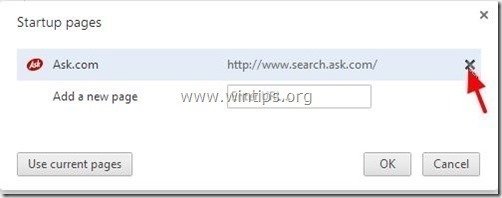
4. Ορίστε την προτιμώμενη σελίδα εκκίνησης (π.χ. http://www.google.com) και πατήστε " OK ".
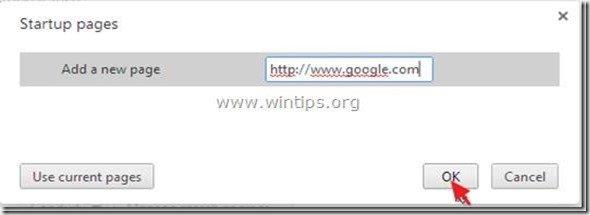
5. Κάτω από " Εμφάνιση ", ελέγξτε για να ενεργοποιήσετε το " Εμφάνιση κουμπιού Home " και επιλέξτε " Αλλαγή ”.

6. Διαγράψτε το " search.ask.com " entry from " Ανοίξτε αυτή τη σελίδα " box.

7. Τύπος (αν θέλετε) την προτιμώμενη ιστοσελίδα σας για να ανοίξει όταν πατάτε το " Αρχική σελίδα " (π.χ. www.google.com) ή αφήστε αυτό το πεδίο κενό και πατήστε " OK ”.
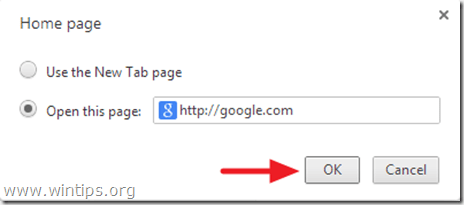
8. Πηγαίνετε στο " Αναζήτηση " και επιλέξτε " Διαχείριση μηχανών αναζήτησης ".
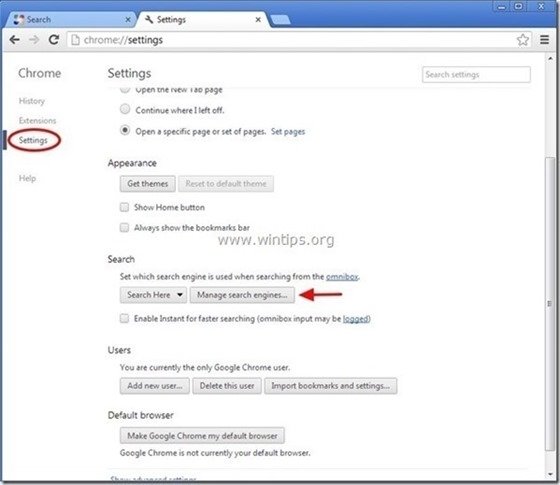
9. Επιλέξτε την προτιμώμενη προεπιλεγμένη μηχανή αναζήτησης (π.χ. αναζήτηση Google) και πατήστε " Κάντε προεπιλογή ".
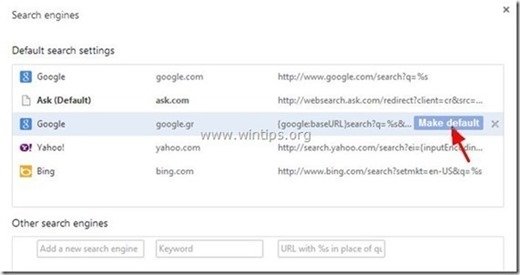
7. Στη συνέχεια, επιλέξτε το Ask.com μηχανή αναζήτησης " search.tb.ask.com" και αφαιρέστε το πατώντας το κουμπί " X " στα δεξιά.
Επιλέξτε " Έγινε " για να κλείσει " Μηχανές αναζήτησης " παράθυρο.
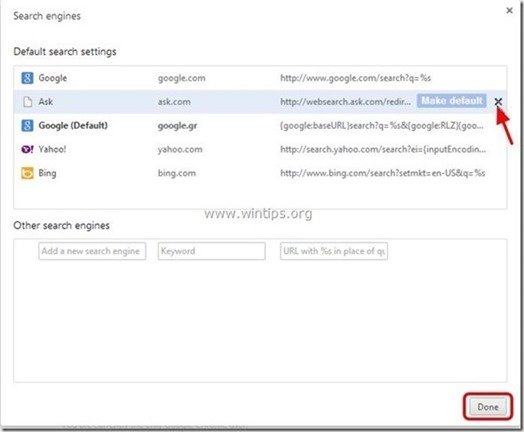
8. Επιλέξτε " Επεκτάσεις " στα αριστερά.

9. Στο " Επεκτάσεις " επιλογές, αφαιρέστε το το " OnlineMapFinder " ανεπιθύμητη επέκταση κάνοντας κλικ στο ανακύκλωση εικονίδιο στα δεξιά.
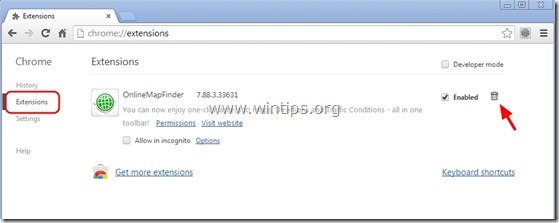
10. Στο " Γραμμή διευθύνσεων URL ", πληκτρολογήστε την ακόλουθη εντολή " chrome://plugins ” & Τύπος " Εισάγετε το ”.

11. Στο " Plug-ins " σελίδα, απενεργοποίηση το " Mindspark Toolbar Πλατφόρμα Plugin Stub " και επανεκκινήστε το πρόγραμμα περιήγησής σας.
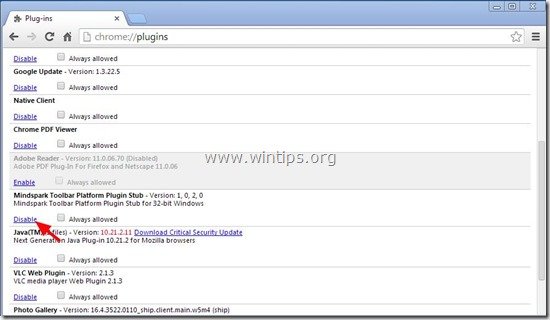
12. Κλείστε όλα τα παράθυρα του Google Chrome και Προχωρήστε σε Βήμα 5 .
Mozilla Firefox
Πώς να αφαιρέσετε " OnlineMapFinder Γραμμή εργαλείων ” από τον Mozilla Firefox.
1. Κάντε κλικ στο " Firefox" στο μενού πάνω αριστερά του παραθύρου του Firefox και πηγαίνετε στο " Επιλογές ”.
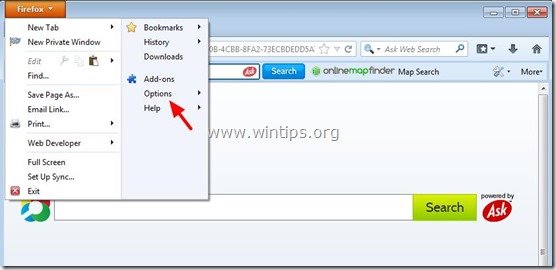
2. Στο " Γενικά ", delete η ανεπιθύμητη αρχική σελίδα: " http://home.tb.ask.com " σελίδα από " Αρχική σελίδα " και πληκτρολογήστε την αρχική σελίδα της προτίμησής σας (π.χ. http://www.google.com).
Τύπος " OK " όταν τελειώσει.
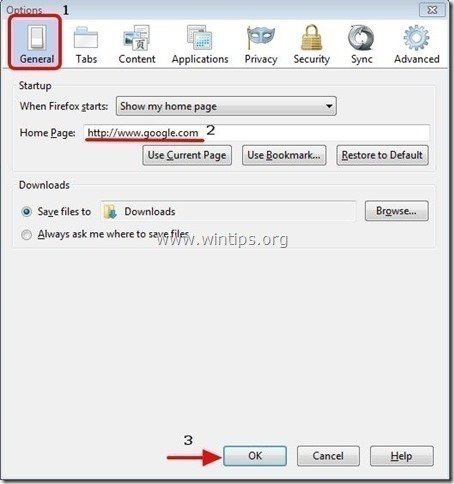
3. Από το μενού του Firefox, μεταβείτε στο " Εργαλεία " > " Διαχείριση Add-ons ”.

4. Επιλέξτε "Επεκτάσεις" στα αριστερά και στη συνέχεια αφαιρέστε το ανεπιθύμητο " OnlineMapFinder 6.20..." επέκταση πατώντας το πλήκτρο " Αφαιρέστε το ".
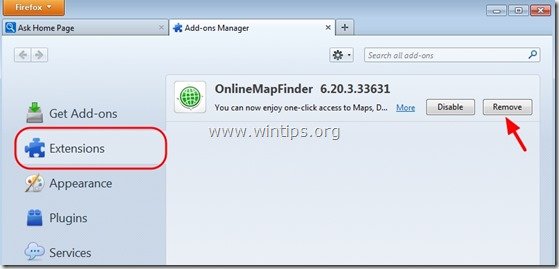
5. Επιλέξτε " Plugins " στα αριστερά και " Αφαιρέστε το " το ανεπιθύμητο " Πλατφόρμα γραμμής εργαλείων MindSpark " ή να το ορίσετε σε " Ποτέ μην ενεργοποιείτε " (Απενεργοποίηση).
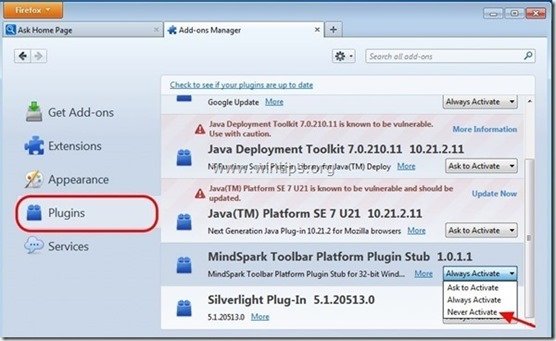
6. Στο πλαίσιο URL του Firefox πληκτρολογήστε την ακόλουθη εντολή: about:config & Τύπος Εισάγετε το .
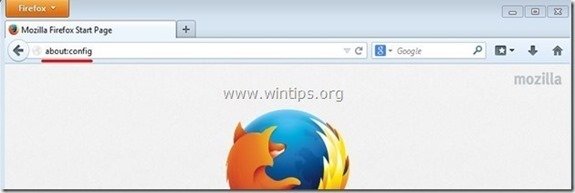
7. Κάντε κλικ στο " Θα είμαι προσεκτικός, το υπόσχομαι. ".
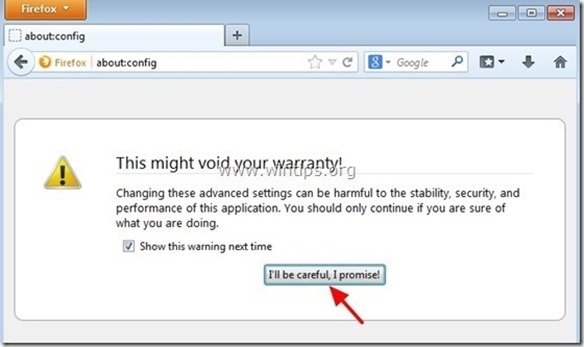
8. Στο πλαίσιο αναζήτησης πληκτρολογήστε: " onlinemapfinder ” & Τύπος Μπείτε μέσα.
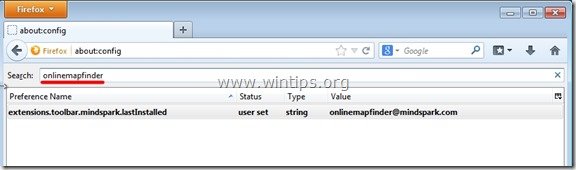
9. Τώρα δεξί κλικ στο σε κάθε " onlinemapfinder ” value found & select " Επαναφορά ”.

10. Κλείστε όλους τους Firefox παράθυρα και κάντε επανεκκίνηση του Firefox.
11. Προχωρήστε στο επόμενο βήμα .
Βήμα 5. Καθαρίστε τον υπολογιστή σας από το να παραμείνει κακόβουλες απειλές.
Λήψη και εγκαταστήστε το ένα από τα πιο αξιόπιστα ΔΩΡΕΑΝ προγράμματα κατά του κακόβουλου λογισμικού σήμερα για να καθαρίσετε τον υπολογιστή σας από τις εναπομείνασες κακόβουλες απειλές. Αν θέλετε να είστε συνεχώς προστατευμένοι από απειλές κακόβουλου λογισμικού, υπάρχουσες και μελλοντικές, σας συνιστούμε να εγκαταστήσετε το Malwarebytes Anti-Malware PRO:
Προστασία MalwarebytesTM
Αφαιρεί Spyware, Adware & Malware.
Ξεκινήστε τη δωρεάν λήψη σας τώρα!
1. Τρέξτε " Malwarebytes Anti-Malware" και επιτρέψτε στο πρόγραμμα να ενημερώσει την πιο πρόσφατη έκδοση και την κακόβουλη βάση δεδομένων, αν χρειαστεί.
2. Όταν το κύριο παράθυρο "Malwarebytes Anti-Malware" εμφανιστεί στην οθόνη σας, επιλέξτε το " Εκτέλεση γρήγορης σάρωσης " και στη συνέχεια πατήστε " Σάρωση " και αφήστε το πρόγραμμα να σαρώσει το σύστημά σας για απειλές.
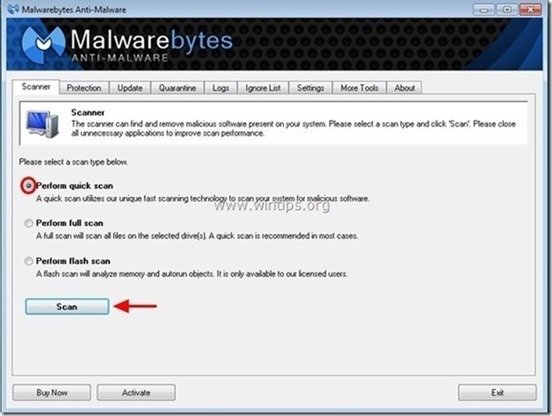
3. Όταν ολοκληρωθεί η σάρωση, πιέστε "OK" για να κλείσετε το ενημερωτικό μήνυμα και στη συνέχεια Τύπος το "Εμφάνιση αποτελεσμάτων" κουμπί για να προβολή και αφαιρέστε το τις κακόβουλες απειλές που εντοπίστηκαν.
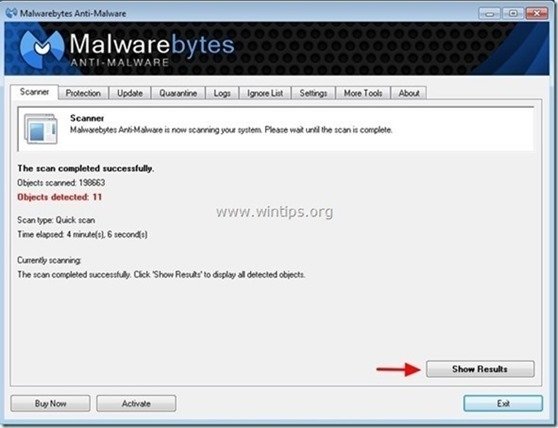 .
.
4. Στο παράθυρο "Εμφάνιση αποτελεσμάτων" έλεγχος - χρησιμοποιώντας το αριστερό κουμπί του ποντικιού σας- όλα τα μολυσμένα αντικείμενα και στη συνέχεια επιλέξτε το " Αφαίρεση επιλεγμένων " και αφήστε το πρόγραμμα να αφαιρέσει τις επιλεγμένες απειλές.
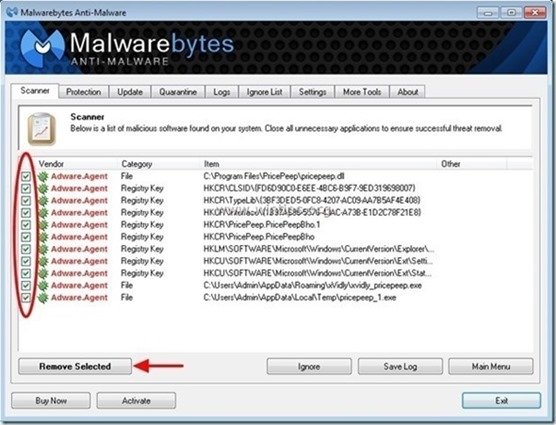
5. Όταν ολοκληρωθεί η διαδικασία αφαίρεσης των μολυσμένων αντικειμένων , "Επανεκκινήστε το σύστημά σας για να αφαιρέσετε σωστά όλες τις ενεργές απειλές"
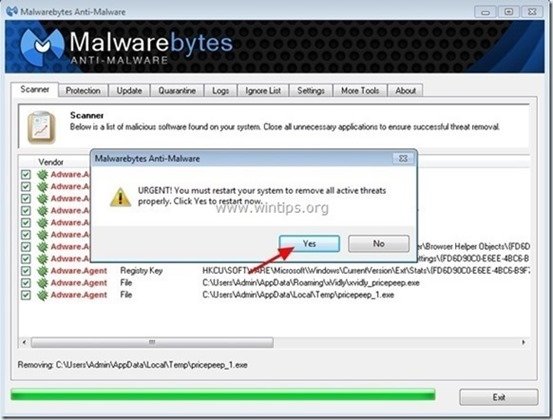
6. Συνεχίστε στο επόμενο βήμα.
Βήμα 6. Καθαρίστε ανεπιθύμητα αρχεία και καταχωρήσεις.
Χρησιμοποιήστε " CCleaner " και προχωρήστε στο καθαρό το σύστημά σας από προσωρινές αρχεία διαδικτύου και άκυρες καταχωρήσεις μητρώου.*
* Εάν δεν γνωρίζετε πώς να εγκαταστήσετε και να χρησιμοποιήσετε το "CCleaner", διαβάστε αυτές τις οδηγίες .

Άντι Ντέιβις
Ιστολόγιο διαχειριστή συστήματος σχετικά με τα Windows






